
Алоха!
Не так давно мне на глаза попалась одна довольно интересная утилита — Ventoy. Предназначена она для создания универсальных загрузочных флешек: Legacy + UEFI (причем, делается это в ней максимально просто, буквально за 2 шага !).
Протестировав ее пару недель, я нашел для себя, что инструмент и в правду заслуживает внимания (именно поэтому и появилась эта заметка).
Отмечу также, что испытал Ventoy я пока лишь на десятке ПК и ноутбуков (выборка не очень большая) — везде всё работало, что называется из «коробки» (кроме ноутбука от HP: у него в BIOS потребовалось отключить защищенную загрузку (Secure Boot), хотя на др. устройствах проблем с этим не возникало. ).
Самый простой способ создания мультизагрузочного носителя
ШАГ 1
Как и для создания любой загрузочной флешки нам понадобятся установочные ISO-образы с ОС Windows. Т.к. мы будем использовать Ventoy — можете сразу же загрузить несколько ISO, например, Windows 11, Windows 10, LiveCD и т.д. (их количество ограничивается размером вашей флешки )
Как создать мультизагрузочную флешку с программами? Несколько систем на одном USB Flash

В помощь!
1) LiveCD для аварийного восстановления Windows — моя подборка
2) Как скачать ISO-образы с ОС Windows 11/10 [официально и легально]
ШАГ 2
Затем следует загрузить утилиту Ventoy (ссылка на сайт разработчика). В установке она не нуждается, достаточно распаковать архив и запустить.
- подключить флешку/диск к USB-порту ( важно : в процессе работы с флешкой — все данные на ней будут удалены!);
- запустить Ventoy;
- в разделе «Option» рекомендую включить поддержку «Secure Boot» (на всех новых ПК это есть);
- указать флешку и нажать по кнопке «Install» . Через 15-30 сек. флешка будет подготовлена (но еще не готова!).

Ventoy — запись загрузочной флешки
Важно!
Если Ventoy выдаст ошибку о том, что не удается выполнить форматирование — попробуйте сделать следующее:
- запустить командную строку от имени админа;
- ввести команду diskpart и нажать Enter (этим мы запустим спец. утилиту для работы с дисками);
- затем ввести list disk и нажать Enter (смотрим все подключенные диски и флешки);
- следующая команда: select disk 3 (вместо «3» — укажите номер вашей флешки. Будьте внимательны!);
- последняя команда: clean (важно! Она удалит всю информацию с выбранного диска/флешки).
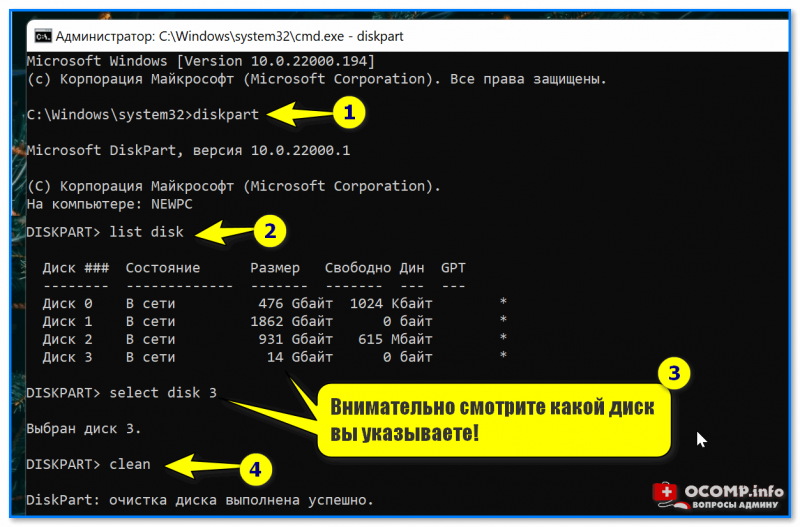
Очистка флешки через CMD
Теперь просто копируем все загрузочные ISO-файлы, которые вам нужны (с Windows/Linux и др.), на подготовленную флешку.
Есть один нюанс : имена файлов должны быть на латинице (без русских символов и пробелов). Вообще, название лучше сделать макс. коротким, без спец. символов. Примеры ниже

Копируем ISO-файлы с ОС на подготовленную флешку
Отмечу главное преимущество данного способа: вы можете в любое время скопировать на флешку другие ISO и удалить с нее те, что вам стали уже не нужны! И это без какого-либо форматирования и др. сложных пертурбаций (повторно в Ventoy заходить будет не нужно!).
Правда, ведь удобно?!
ШАГ 3
Теперь покажу на примере, как всё это выглядит на практике.
Загружаться с флешки, подготовленной в Ventoy, можно, как и с любой другой — достаточно зайти в загрузочное меню (Boot Menu), или изменив соотв. параметры в BIOS. См. пример ниже.
В помощь!
Как загрузиться с USB-флешки или внешнего HDD — для начинающих (всё по шагам)

Загрузка с флешки от Ventoy
Далее перед вами покажется универсальное меню со списком всех ISO, которые вы добавили на флешку (в моем случае 3 образа: Windows 8, 10, и LiveCD ). Достаточно просто выбрать нужный ISO и нажать Enter.

Ventoy — загрузка работает (обратите внимание на название!)
После начнется типовая установка ОС Windows (например). Никаких уникальных доп. действий более не потребуется. Протестировал на нескольких ПК, Windows 7/8/10 — всё ставится достаточно шустро и без проблем (ISO с Windows 7 лучше записать со встроенными драйверами для USB 3.0!).

Тест установки Windows 8
На заметку!
Если при попытке загрузиться с флешки (подготовленной в Ventoy) вы увидите синий экран и ошибку «Verification failed: Access Denied» (и др. ее производные) // либо ошибки (и «вылеты») на этапе загрузки — значит ваше устройство (или выбранный образ ISO) несовместимы с утилитой. Такое бывает с некоторыми ноутбуками и моноблоками от HP, Asus, Dell и пр.
ШАГ 4: альтернатива
Так как инструмент Ventoy пока относительно новый — а поэтому не исключены самые разные ошибки (в т.ч. и выше-оговорённая). И в этом плане, думаю, будет не лишним привести в рамках этой заметки еще доп. несколько ссылок (с их помощью вы в любом случае не должны остаться без загрузочной флешки):
В помощь!
1) Как создать мультизагрузочную флешку (диск) с несколькими Windows (для компьютеров/ноутбуков, работающих под UEFI)
2) Как создать загрузочную флешку Windows 10 под UEFI или BIOS в Rufus (новая 3.x версия) [инструкция]
3) Подборка программ для создания загрузочных флешек с Windows
Видео-инструкция
Весь процесс подготовки и тестирования флешки (более детально) вы также можете посмотреть в небольшом видео. Ссылка ниже.
Первая публикация: 29.06.2020
Источник: ocomp.info
Мультизагрузочная флешка windows 7. Как сделать и записать?


Здарова всем пользователям операционной системы windows. Не секрет, что иногда наша замечательная операционка может благополучно захламляться мусором и прочими нехорошими объектами. И тогда возникает потребность переустановить windows.
Но у многих до сих пор есть в шуфлядке компакт-диск, которым можно не хило добавить себе острого геморроя, если он поврежден и.т.д. Я сегодня буду, описывать процесс создания загрузочной и не просто загрузочной, а мультизагрузочной флешки и так погнали. Для начала нам понадобится usb флеш накопитель минимум на 4 гигабайта. Далее вы должны скачать архив с файлами с нашего сайта. Все проверено 4-мя антивирусами, так что не беспокойтесь.
В архиве находятся сам загрузчик и дополнительные утилиты для грамотной настройки под себя и продления срока жизни комплектующих.
Мультизагрузочная флешка windows 7. Как сделать и записать?

Создание мультизагрузочной флешки windows 7
- Производим разархивацию MultiUSB в свободное место.

2. Вставляем в юсб порт вашу флешку.
3. Запускаем от имени администратора Menu.exe.

4. Производим форматирование нашей флешки в разделе: 1. HP USB Dick Format Tool.

5. Выбираем вашу флешку, FAT 32, Quick Fotmat. Нажимаем Start.


6. Если производите создание мультизагрузочной флейки на Windows 10, то выскочит ошибка Failed to format the device. У кого все получилось, пропускайте 7,8,9 шаг, а у кого нет, то делаем их.

7. Заходим в раздел управление компьютером — управление дисками. Находим тут свою флешку, как не распределена.

8. Тыкаем на неё правой кнопкой и выбираем создать простой том.


9. Тут, выбираем любую свободную букву и жмем далее.



10. Этот шаг для всех! Выбираем: 2. Grub4Dos Installer.

11. Выбираем свою флешку, а не жесткий диск (смотрите по мегабайтам) и тыкаем — install.

12. Тут нажимаем любую кнопку ENTER.

13. Выбираем: 4. WinSetup From USB, если у тебя х64 битная виндовс на данный момент.

14. Если же — x32, то запускаем WinSetupFromUSB32 от имени администратора. (Если вдруг, не получается запустить, то нужно установить на компьютер .NET Framework и Microsoft Visual C++).

15. Качаем хороший образ виндовс с моего сайта по этой ссылке.
16. Задаем свою флешку, ставим галку напротив нужной ОС, и задаем путь к ней, как видно на скриноте ниже. После того, как запишите 7, можно таким планом записать еще и 8.1, 10. х32 и х64 битные версии. На сколько будет хватать места в запоминающем устройстве.

17. Давайте установим на нашу мультизагрузочную флешку все необходимые утилиты. Для этого запускаем: 5. Установка утилит.

18. Указываем путь к флешке и жмем извлечь.

19. На этом мультизагрузочная флешка windows 7 готова и теперь её можно проверить. Заходим в 4. WinSetup From USB. Снова выбираем нашу флешку, выставляем галку Test in QEMU и жмем GO. Должен запуститься эмулятор биоса.


Мое обучающее видео
Дополнения: скачать, xp 7 10, торрент, создание, ultraiso, программа для, создать, образ, программы для, через, 2018.
Источник: chto-s-kompom.ru
Как сделать мультизагрузочную флешку с windows 7?


Операционная система Windows 7 уже давно завоевала доверие и уважение миллионов компьютерных пользователей по всему миру. Windows 7 считается очень удобной, стабильной и простой в освоении программой.
Содержание:
- UNetBootin
- UltraISO
- Встроенные возможности windows
- Видео уроки
Среди многих ее удобств и преимуществ следует отметить возможность отката системы к рабочему состоянию после сбоев и установки драйверов на компьютер автоматически.
Однако какой бы ни была надежной система, существует небольшая вероятность того, что система все-таки «слетит» и не поможет даже ее «откат». Тут нам и придет на помощь такое замечательное изобретение человечества, как флешка.
Из данной статьи вы узнаете, как сделать мультизагрузочную флешку с windows 7.
Современные ноутбуки уже давно комплектуются не только разъемом USB 2.0, но и USB 3.0. Windows 7 не понимает формат форматирования USB 3.0., поэтому используйте разъем компьютера USB 2.0.
Ниже наглядно показано, чем эти разъемы отличаются и куда нужно правильно воткнуть флешку, чтобы система могла загрузиться без проблем.

Если вы не в тот разъем засунете флешку, после ее форматирования Windows 7 выдаст надпись, которая информирует о том, что не нашла драйверов для DVD/CD рома.
Теперь приступим непосредственно к самому процессу, вы узнаете, как сделать мультизагрузочную флешку с windows 7.
Прежде всего делаете образ системы, используя программу DAEMON Tools. Скачиваете, устанавливаете ее и запускаете, в ней нажимаете на пункт меню «Создать образ диска» и в открывшемся окне ставите точку напротив надписи «Стандартный iso». Теперь выбираете папку для сохранения и жмете «Старт».

После этого из флешки (кстати, она должна иметь объем не менее, чем четыре гигабайта) копируете на любой другой носитель все нужные вам данные, потому что после ее форматирования они все исчезнут.
Далее нужно убедиться в том, что материнка вашего компьютера позволяет загружать виндовс из флешки.
Для этого вставляете флешку в USB 2.0 и перезагружаете компьютер («Пуск» — «Завершение работы» — «Перезагрузка»). Ждете несколько секунд. Если функция работает, начнется загрузка с флешки, (вас попросят нажать клавишу F-8 или F-12 на клавиатуре) для выбора источника загрузки системы. После нажатия клавиши должна появиться такое окно:

Выбираете клавишами вверх или вниз пункт, подчеркнутый красной линией – это и есть наш съемный носитель, и нажимаете «Enter».
Если же функция не подключена, то загрузится обычная Windows 7. Значит, нужно поменять настройки BIOS. Биос это основная программа, которая грузится почти самой первой при запуске системы и задает тонкие настройки для правильной работы Windows 7.
Для того, чтобы войти в этот режим, в начале загрузки операционной системы, когда экран еще черный и на нем видны только какие-то белые буквы, нажимаете клавишу Delete.

Если вы увидите надпись, отмеченную стрелкой, значит все включено, но нужно проверить. После нажатия на Delete загрузится само окно программы BIOS.

Используя клавиши «Вправо» и «Влево», активируете пункт меню Boot.

Теперь нажимаете на надпись Hard Disk Drives и смотрите в открывшемся перечне, сколько у вас активных жестких и внешних дисков. Когда увидите надпись Boot Device Priority (он будет означать, с какого диска первоначально будет загружаться Windows 7), посмотрите, что там прописано.
Для этого стрелками делаете активной первую строчку под названием 1st Drive, где выставлен параметр HDD: SM- MAXTOR STM3. Нажимаете Enter, откроется окошко, в котором стрелками передвигаетесь к надписи нашего съемного носителя и снова кликаете на Enter.




Учтите, что номерами как раз отмечен порядок загрузки операционки. Нужно выставить под номером один нашу флешку, а под номером два наш раздел диска, с которого собственно обычно и происходит загрузка системы. Если наша флэшка отсутствует в разъеме USB, то windows 7 автоматически выберет метод своего запуска из диска под номером 2.
Теперь возвращаемся к нашей теме, как можно сделать мультизагрузочную флешку windows 7.
Источник: uchieto.ru